So ändern Sie den Hintergrund auf Ihrem Xiaomi Poco M3
Die Experten stehen Ihnen zur Verfügung, um Ihnen zu helfen.
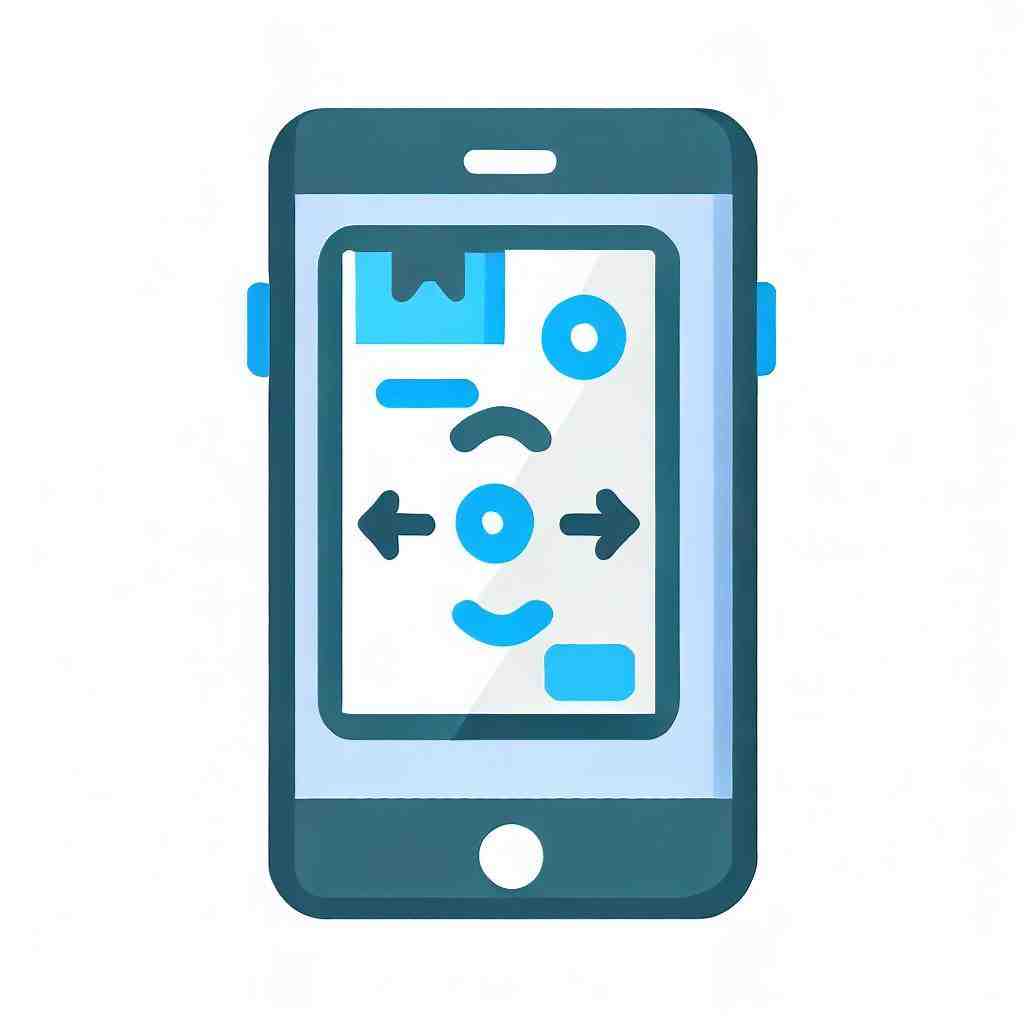
So ändern Sie den Hintergrund auf Ihrem Xiaomi Poco M3
In diesem Auszug zeigen wir Ihnen, wie Sie ganz einfach den Bildschirmhintergrund Ihres Xiaomi Poco M3 ändern können. Sie können beispielsweise ein Standard-Hintergrundbild auswählen, das Sie bereits auf Ihrem Xiaomi Poco M3 haben, jedoch auch eines Ihrer Fotos aus der Galerie. Darüber hinaus, können Sie ebenfalls kostenlos Hintergrundbilder aus dem Internet herunterladen.
Wie all dies genau funktioniert, zeigen wir Ihnen nun wie folgt.
Hintergrund ändern
Der Hintergrund Ihres Displays kann auf unterschiedliche Art und Weise geändert werden:
1. Möglichkeit:
- Gehen Sie auf das Menü Ihres Telefons und dann auf „Einstellungen“.
- Klicken Sie im Anschluss auf „Hintergrund“.
- Es werden Ihnen nun mehrere Optionen angezeigt zwischen denen Sie wählen können: „Startbildschirm“, „Sperrbildschirm“ und „Start- und Sperrbildschirm“.
- Klicken Sie auf eine Option, die Sie auswählen möchten. Es öffnet sich nun ein Fenster und sie können aussuchen, ob Sie ein eigenes Foto aus Ihrer Galerie, ein Standard-Bild oder einen Live-Hintergrund auswählen möchten.
- Möchten Sie eines Ihrer Fotos auswählen, dann klicken Sie einfach auf Galerie und suchen Sie eines aus.
2. Möglichkeit:
- Tippen Sie mit dem Finger einige Sekunden auf den Bildschirm.
- Es öffnet sich ein Fenster. Klicken Sie auf „Hintergrundbild festlegen“.
- Sie haben erneut die bereits genannten drei Optionen zur Auswahl.
- Suchen Sie eine aus und klicken Sie darauf. Sie können wie zuvor unter den Standard-Bildern, der Galerie und den Live-Hintergründen wählen.
3. Möglichkeit:
- Gehen Sie auf das Menü Ihres Smartphones und dann auf Galerie.
- Sie sehen nun all Ihre Bilder, die sich auf dem Gerät befinden. Klicken Sie auf einen Ordner.
- Wählen Sie nun ein Foto aus, klicken Sie erneut auf das Menü und dann auf „Einstellen als“.
- Sie sehen nun mehrere Optionen. Sie können hier sogar zusätzlich zwischen „Kontaktfoto“ und „WhatsApp Profilbild“ wählen.
- Klicken Sie auf eine davon um sie auszuwählen. Je nach Bildgröße, kann es sein, dass Sie das Bild zurechtschneiden müssen, um es für den Hintergrund der jeweiligen Option einzustellen.
Hintergrund automatisch ändern
Sie können auch mithilfe einer Anwendung den Bildschirmhintergrund auf Ihrem Xiaomi Poco M3 automatisch ändern.
Wir empfehlen Ihnen die kostenlose App Wallpaper Changer, die Sie ganz einfach im Google Play Store herunterladen können.
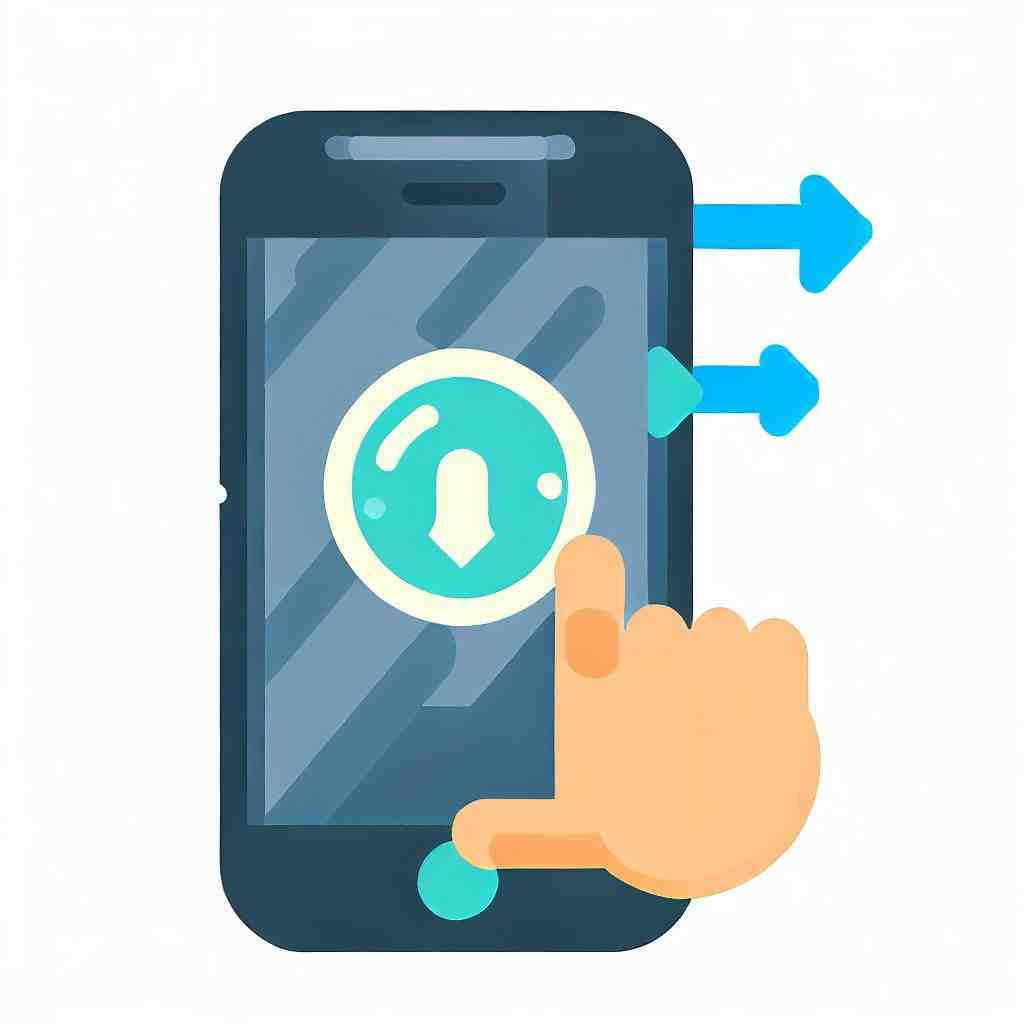
Diese App wechselt Ihren Display-Hintergrund automatisch. Sie können selbst einstellen, ob dies nach einem bestimmten Zeitintervall geschehen soll, bei jedem Klicken oder auch nach jedem Entsperren des Bildschirms.
Des Weiteren können Sie ganz einfach Ihre eigenen Fotos auswählen und hochladen.
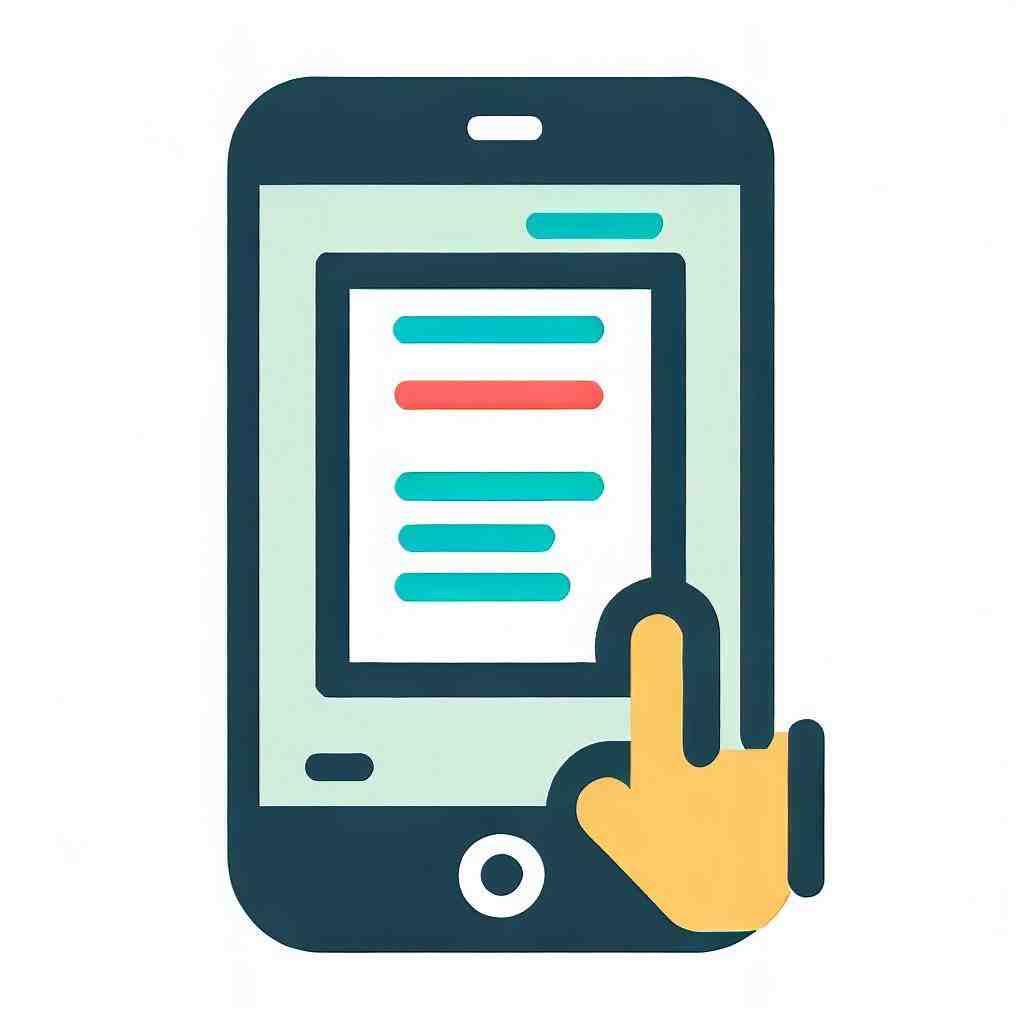
Abschließend möchten wir Sie nochmals daran erinnern, das es möglich ist, dass die einzelnen Schritte von Modell zu Modell eventuell leicht abweichen, auch die Bezeichnungen der Auswahlmöglichkeiten könnten ein wenig variieren.
Wie kann man den Hintergrund ändern?
– Wählen Sie Start > Einstellungen > Personalisierungs->aus.
– Wählen Sie in der Liste neben dem Hintergrund personalisierendie Option Bild, Volltonfarbe oder Bildschirmpräsentation aus.
Wie kann man bei xiaomi den Hintergrund ändern?
Um das Hintergrundbild zu ändern, gehen Sie im Hauptmenü auf die „Einstellungen“ des Benutzers. Anschließend wählen Sie die Option „Anzeige“ und danach „Hintergrund“ aus. Hier können Sie nun unter allen installierten Bildern ein passendes Hintergrundbild auswählen.
Wie schalte ich das Hintergrund Karussell aus?
– Öffnet die Einstellungen und wählt „Immer eingeschaltetes Display und Sperrbildschirm“ aus.
– Tippt nun auf „Hintergrundbilderkarussel“.
– Legt nun den Schalter bei „Einschalten“ um, wodurch er grau wird.
Xiaomi MIUI Hintergrundbild-Karussel KOMPLETT löschen | CH3 Tutorial Deutsch
8 Anhangfragen
Wo liegt bei Samsung das Hintergrundbild?
Tippe auf Menü – Einstellungen – Hintergründe und Themes. Wähle dann Meine Hintergrundbilder – ALLE ANZEIGEN aus. Jetzt kannst du einen Hintergrund aus der Galerie, den vordefinierten Hintergründen oder aus den über Samsung Themes geladenen Hintergründen wählen.
Wo wird Windows 10 Desktop-Hintergrund gespeichert?
Drücken Sie zunächst die Tastenkombination „Windows-Taste“ + „R“. Geben Sie anschließend im oberen Textfeld den Pfad „C:WindowsWebWallpaper“ ein und betätigen Sie die Enter-Taste. Hier befindet sich der Standardspeicherort für Hintergründe.
Wie finde ich mein Hintergrundbild wieder?
– Drücken Sie zunächst die Tastenkombination „Windows-Taste“ + „R“.
– Geben Sie anschließend im oberen Textfeld den Pfad „C:WindowsWebWallpaper“ ein und betätigen Sie die Enter-Taste.
– Hier befindet sich der Standardspeicherort für Hintergründe.
Warum kann ich mein Hintergrundbild nicht Windows 7 ändern?
Dieses Problem kann aus den folgenden Gründen auftreten: Es ist eine Drittanbieter-Anwendung wie Display Manager von Samsung installiert. In der Systemsteuerung ist die Desktophintergrundeinstellung in den Energieoptionen deaktiviert. In Control ist die Option Hintergrundbilder entfernen ausgewählt.
Wie kann ich den Hintergrund von einem Bild verändern?
– Öffne YouCam Perfect.
– Klicken Sie auf „Bild-Bearbeitung“.
– Klicken Sie auf die Funktion „Hintergrund“, dann „Hintergrund ändern“.
– Wähle einen Hintergrund in der App aus oder füge einen Hintergrund aus deiner Galerie hinzu.
– Die App erkennt automatisch das Hauptobjekt im Foto.
Kann kein Hintergrundbild mehr einstellen?
Klicken Sie auf Start, klicken Sie auf Ausführen und geben Sie dann gpedit. msc ein. Unter Lokale Computerrichtlinie, erweitern Sie Sie Benutzerkonfiguration, erweitern Sie Sie Administrative Vorlagen, erweitern Sie Desktop und klicken Sie dann auf Active Desktop. Doppelklicken Sie auf Active Desktop-Hintergrund.
Wo ist das aktuelle Hintergrundbild gespeichert?
Der Pfad zum aktuellen Hintergrundbild lautet unter Windows 11 C:Users[BENUTZERNAME]AppDataRoamingMicrosoftWindowsThemes .
Was ist das Hintergrund Karussell bei xiaomi?
Über this App Auf this Weise erhalten Sie bei jedem Einschalten des Bildschirms dynamische Fotos auf Ihrem Sperrbildschirm. Sie können mit einem einzigen Fingertipp mehr über die Geschichte erfahren, und das Beste daran ist, dass Sie nicht entsperren müssen.
Sie können auch unsere anderen Artikel konsultieren:
- So ändern Sie die Schriftart auf Ihrem Xiaomi Poco M3
- So machen Sie einen Screenshot auf Ihrem Xiaomi Poco M3
- So verbergen Sie Ihre Rufnummer auf Ihrem Xiaomi Poco M3
Alle Expertenteams stehen Ihnen zur Verfügung, wenn Sie weitere Informationen benötigen. Im Falle einer Panne könnte die Garantie schließlich eine gute Hilfe für Sie sein.
